
WinSCPv5.17.10.11087中文版
- 软件大小:9.6 MB
- 更新日期:2021-12-10
- 软件语言:简体中文
- 软件类别:国产软件
- 软件授权:免费软件
- 软件官网:未知
- 适用平台:Windows10, Windows8, Windows7, WinVista, WinXP
- 软件厂商:
软件介绍 人气软件 相关文章 网友评论 下载地址
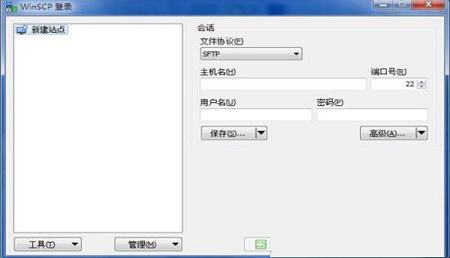
软件特点
图形用户界面多语言
与Windows完美集成(拖拽, URL,快捷方式)
支持所有常用文件操作
支持基于SSH-1、SSH-2的SFTP和SCP协议
支持批处理脚本和命令行方式
多种半自动、自动的目录同步方式
内置文本编辑器
支持SSH密码、键盘交互、公钥和Kerberos(GSS) 验证
通过与Pageant(PuTTY Agent)集成支持各种类型公钥验证
提供Windows Explorer与Norton Commander界面
可选地存储会话信息
可将设置存在配置文件中而非注册表中,适合在移动介质上操作
安装步骤
一、在本站下载最新版的软件安装包,点击接受,进入下一步。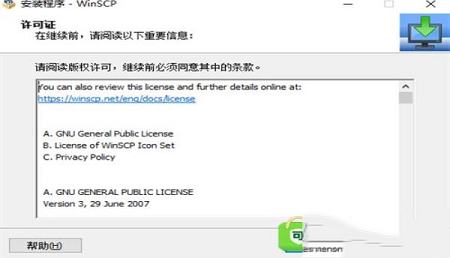
二、选择安装类型,然后点击下一步。
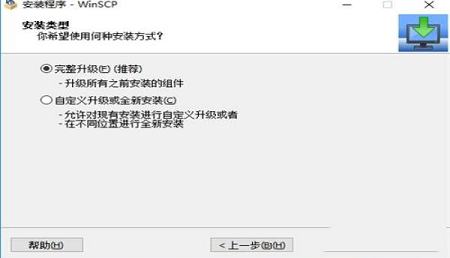
三、如下图,可以点击【浏览】选择软件的安装位置。
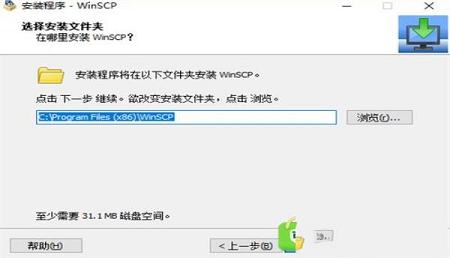
四、进入选择额外任务界面,选择后点击下一步
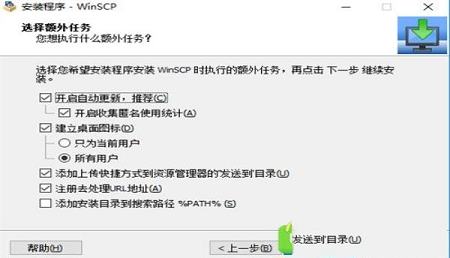
五、进入WinSCP准备安装界面,点击安装。
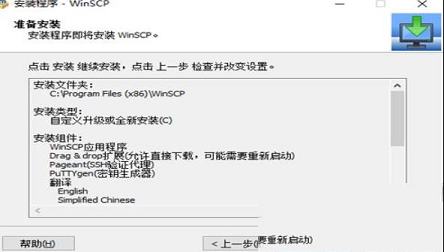
六、软件安装完毕会有提示,点击【完成】就可以运行软件了。

使用教程
1、打开WinSCP软件输入主机的IP、用户名、密码,点击保存。文件协议默认SFTP连接,端口号一般也是22,如非自己改了端口,WinSCP也可以当做FTP工具使用,把文件协议下拉菜单,选择FTP即可。
2、保存密码,建立桌面快捷方式,下次使用快捷方式直接就可以连接上。

3、第一次登陆,会提示是否缓存到本机,点击是。
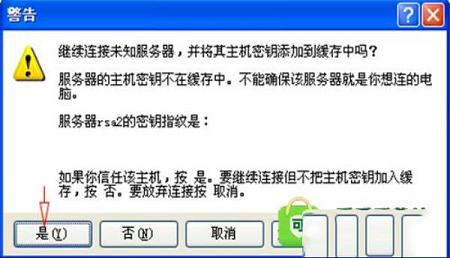
4、提示密钥登录,点击是登录成功,Linux的神秘面纱就此解开。WinSCP和Putty可以同时管理操作主机。如进入某一个目录,返回某一个目录,使用它要比Putty方便的多,如果要是压缩文件的话,选中后右键自定义命令,在选择Tar/Gzip格式,确定后会生成一个archive.tgz的压缩包。如果解压缩.tgz文件的话,可以用下边的untar/gzip的命令菜单。
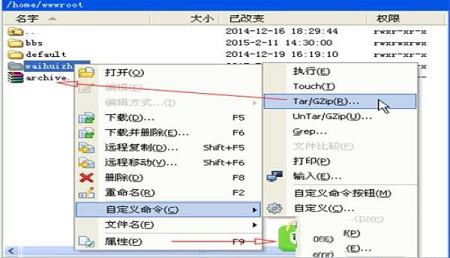
5、如果要是解压缩的格式是别的格式怎么办呢,可以Ctar+T调出命令窗口,或在底部右键选择命令行,会出现输入命令的小窗口。比如解压缩zip格式的wordpress压缩包,就需要命令“unzip wrodpress.zip”,对命令不熟悉的新手可以查看Linux主机SSH常用命令大全。
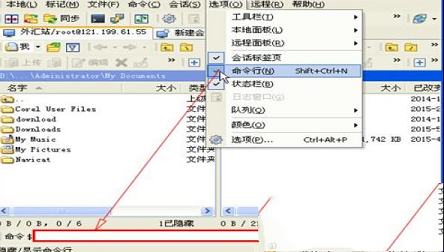
连接拒绝解决方法
试以下方法:1) 关闭防火墙SELINUX
2) 重启sshd
/etc/init.d/sshd start
3)vi /etc/ssh/ssh_config
端口号22 要打开
如果拒绝ROOT权限连接,
vi /etc/ssh/sshd_config
找到 PermitRootLogin no 改成yes
重启sshd服务
#service sshd restart 记得重启!
常见问题
一、如何选择用户界面?如果您是新的WinSCP用户,则可能需要选择Explorer界面,因为任何Windows用户都应该熟悉它。但是,如果您习惯了几个当代文件管理器(Total Commander,FAR,Altap Salamander)使用的Norton Commander,请选择这一个。指挥官接口主要集中在轻松的键盘控制。您可以使用它,而无需触摸鼠标。一个习惯了它的人可以更快地执行操作。
二、如何添加密匙文件?
1、进入软件主界面,添加完主机等信息后,点击下方的【高级】按钮。
2、在【高级站点设置】中选择SSH下方的验证。
3、点击【...】选择保存到本地的密匙文件。
4、选择好选择好密匙文件后点击确定按钮,点击确定后就自动退出设置页面,回到登陆界面后记得点击保存,这样以后直接登陆不用再进行设置了。
命令
call 执行任意远程Shell命令cd 改变远程工作目录
chmod 改变远程文件权限
close 关闭会话
exit 关闭所有会话并结束程序
get 从远程目录下载文件到本地目录
help 显示帮助
keepuptodate 在一个远程目录连续反映本地目录的改变
lcd 改变本地工作目录
lls 列出本地目录的内容
ln 新建远程符号链接
lpwd 显示本地工作目录
ls 列出远程目录的内容
mkdir 新建远程目录
mv 移动或者重命名远程文件
open 连接到服务器
option 设置或显示脚本选项的值
put 从本地目录上传文件到远程目录
pwd 显示远程工作目录
rm 删除远程文件
rmdir 删除远程目录
session 列出连接的会话或者选择活动会话
synchronize 用一个本地目录同步远程目录
更新日志
最重要的变化/增加是:Amazon S3协议支持。
使用SHA-256主机密钥指纹。
暂停的连接尝试可以立即取消。
.NET程序集和脚本的改进。
下载地址
-
WinSCPv5.17.10.11087中文版
普通下载地址
资源服务器故障请点击上面网盘下载
其他版本下载
- 查看详情winscp 64位 V5.21.7 中文免费版10.41M 简体中文24-02-25
- 查看详情FlashFXP绿色破解版 V5.4.0.3970 中文免费版5.27M 多国语言23-06-13
- 查看详情狂龙FTP智能更新器 V4.0 绿色免费版5.86M 简体中文23-03-27
- 查看详情简易协同报表FTP版 V7.0 官方版36.06M 简体中文23-01-13
- 查看详情CesarFTP(免费FTP服务器) V0.99g 官方版1.21M 简体中文22-12-05
- 查看详情FileZilla Server(FTP服务器软件)v1.4.1中文版4.7 MB 简体中文22-05-30
- 查看详情FileZilla(免费FTP客户端)v3.59.0绿色中文版16.1 MB 简体中文22-05-30
- 查看详情Wing FTP Server Corporatev6.4.0中文破解版14.8 MB 简体中文21-12-11
人气软件

SecureCRT 9注册机123 MB
/简体中文
Wing FTP Server注册码注册机240 KB
/简体中文
SecureCRT激活码1024 KB
/简体中文
Xlight FTP Serverv3.8.8中文破解版8.72 MB
/简体中文
SecureFX破解补丁v9.04.8 MB
/简体中文
netdrivev2.6.16破解版67.2 MB
/简体中文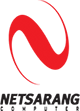
NetSarang AIO Keygen注册机V1.4337 KB
/简体中文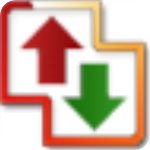
Auto FTP Managerv7.1破解版(附安装教程+破解补丁)21.7 MB
/简体中文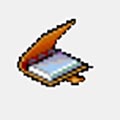
IPBook(超级网络邻居)v0.49破解版464 KB
/简体中文
SecureFX(FTP管理软件)v8.5.3最新破解版20 MB
/简体中文
相关文章
-
无相关信息
查看所有评论>>网友评论共0条












 JetBrains破解补丁v2021.1
JetBrains破解补丁v2021.1 雷电安卓模拟器v3.65小米定制版
雷电安卓模拟器v3.65小米定制版 伪物圣女的邪教讨伐全cg存档 V1.0 绿色免费版
伪物圣女的邪教讨伐全cg存档 V1.0 绿色免费版 archpr(压缩包密码破解工具)4.54绿色破解版
archpr(压缩包密码破解工具)4.54绿色破解版 Enterprise Architect 15中文破解版(附安装教程+破解补丁)
Enterprise Architect 15中文破解版(附安装教程+破解补丁) Technocom Android Bulk SMS Senderv10.21.3.25破解版
Technocom Android Bulk SMS Senderv10.21.3.25破解版 友善串口调试破解版(附注册码)
友善串口调试破解版(附注册码) Neat Download Manager(NDM下载器)v1.1汉化版
Neat Download Manager(NDM下载器)v1.1汉化版 小猫钓鱼中文补丁 V1.0 PC免费版
小猫钓鱼中文补丁 V1.0 PC免费版








精彩评论